检查蓝牙无线电状态未修复 - 蓝牙故障排除人员说
Windows 11/10 提供了一个内置的蓝牙疑难解答(Bluetooth Troubleshooter)程序,可以自动解决大多数蓝牙问题(resolve most of the Bluetooth issues)。但是,如果故障排除程序返回错误Check Bluetooth radio status – Not fixed,则此方法将帮助您解决问题。现在,由于疑难解答无法执行任何操作,我们将需要手动尝试修复它,因为您无法修复疑难解答。
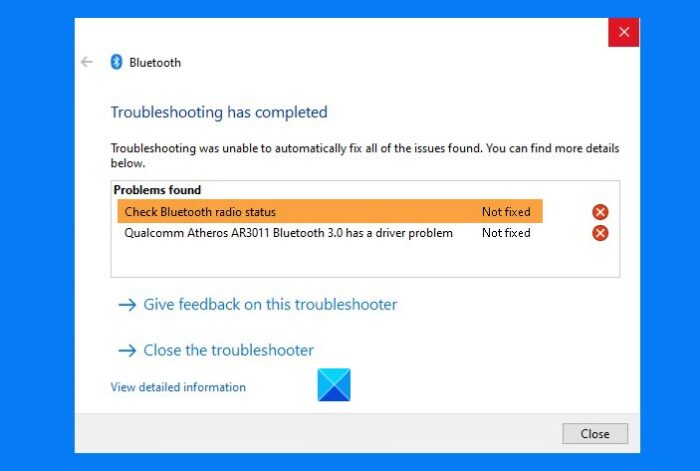
检查蓝牙无线电状态 -(Check Bluetooth Radio Status –)未修复
假设您的计算机上有蓝牙,请按照以下方法操作。
- 重启电脑看看
- 运行系统工具(SFC 和 DISM)
- 卸载驱动程序并重新启动
- 重启蓝牙服务
对于某些建议的选项,您将需要一个管理员用户帐户。
1]重启电脑
大多数情况下,简单地重新启动计算机即可解决问题(simple restart of the computer can fix the problem)。由于一切都会重新初始化,如果系统有任何卡住,您可以重新启动并重试。如果这没有帮助,请尝试Hard 或 Full Shutdown(Hard or Full Shutdown)。
2]运行系统工具(SFC和DISM)
内置的系统工具(System Tools)可以解决您计算机上的大部分问题,尤其是系统文件损坏的问题。
以管理员权限打开命令提示符或PowerShell(PowerShell with admin privileges),并依次执行以下命令。
SFC /scannow DISM.exe /Online /Cleanup-image /Restorehealth
这两个命令都将修复和替换任何损坏的文件。
如果文件损坏,您应该会看到一条错误消息。
3]卸载驱动程序并重新启动
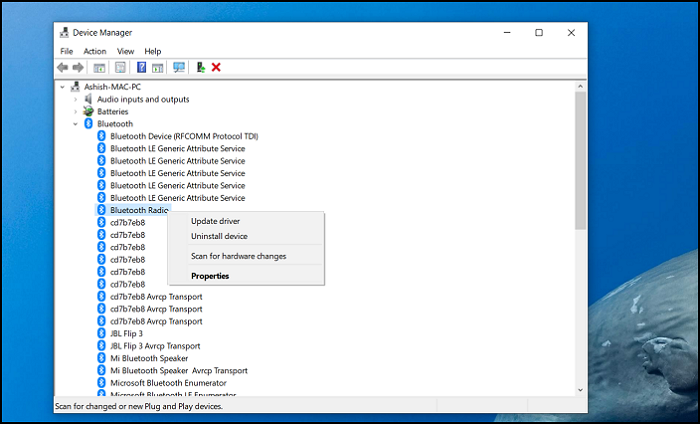
有时这是驱动程序问题,解决它的一种简单方法是更新它(to update it),或者最好还是卸载驱动程序,重新启动,然后让Windows来处理其余的问题。
- 使用Win + X后跟 M打开Windows 设备管理器(Windows Device Manager)
- 展开蓝牙部分
- 右键单击(Right-click)蓝牙收音机(Bluetooth Radio),然后选择卸载驱动程序。
- 重新启动计算机。
下次登录时,Windows会自动安装驱动程序。
如果您最近更新了驱动程序,然后开始出现此问题,则可能需要回滚蓝牙(Bluetooth)驱动程序。
4]重新启动蓝牙服务
(Type Services.msc)在运行(Run)提示 ( Win + R键入 Services.msc ,然后按Enter键打开服务(Services)管理单元。
找到Bluetooth Support Service,右键单击它,然后选择Restart。
它会重新启动服务,如果相关服务出现错误,它会告诉你。
完成后,您可以尝试关闭和打开蓝牙(Bluetooth)选项。
作为最后一个选项,如果您对任何连接的设备有问题并且无法正常工作,您还可以取消配对并修复蓝牙设备。
我希望您能够摆脱疑难解答(Troubleshooter)程序的错误。
Related posts
Windows 10中的Fix Bluetooth声音延迟
Windows无法与您的Bluetooth network设备连接
如何将网站连接到Edge or Chrome中的Bluetooth or USB device
Bluetooth Mouse随机断开或不在Windows 11/10中工作
如何使用Swift Pair将Bluetooth设备配对Windows 10?
Apple AirPods在Windows 11/10中保持断开和重新连接
Fix Setup因计量connection error而不完整
Fix Option Windows 10缺少Bluetooth的Bluetooth或关闭
如何在Chrome browser启用Bluetooth Device Permissions
如何在Android上连接Bluetooth设备:您需要知道的一切
Fix Bluetooth LE Devices Windows 10上的连接问题
如何在Windows 10上重命名Bluetooth Devices
Windows 10 PC Best Bluetooth耳机
Connect A Android phone至Windows 10 laptop or PC至Bluetooth
如何在Windows 11/10上提升或扩展Bluetooth Signal Range
Surface Pen不会写入,打开应用程序,或连接到Bluetooth
Fix Broadcom BCM20702A0 driver Windows 11/10错误
Bluetooth Add在Windows 11/10上每分钟device notification
如何控制Microsoft Edge中Web Bluetooth API的使用
Fix Bluetooth Windows 11/10中的音频口吃
